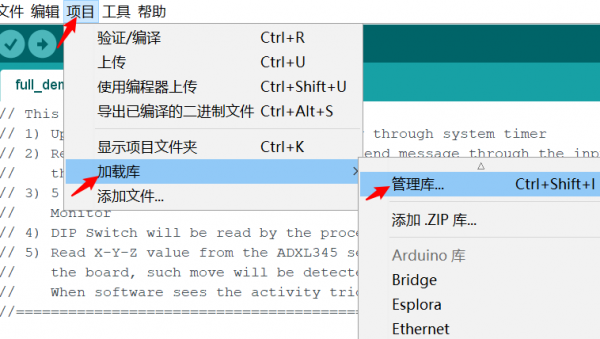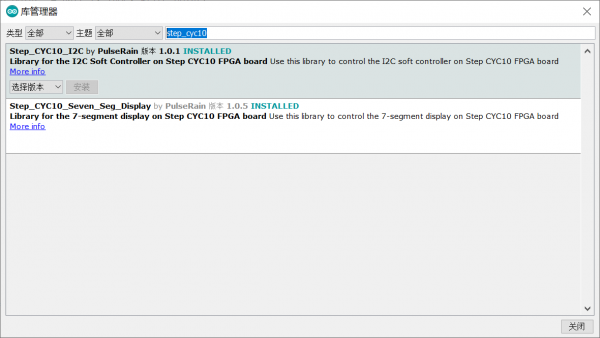使用Arduino IDE开发RISC-V处理器
本次移植的RISC-V软核是由Changyi Gu主持设计的 PulseRain Reindeer 处理器内核,该软核在2018年由RISC-V 基金会官方举办的全球 Soft CPU 设计大赛中脱颖而出,荣获季军 (RISC-V SoftCPU Contest)。PulseRain Reindeer是一个Von Neumann架构的软CPU,支持RISC-V RV32I [M]指令集,并具有2 x 2流水线架构,是综合平衡了速度和面积的结果,为所有FPGA平台上的软CPU提供了灵活的选择。Pulserain公司特别将该处理器为小脚丫实验平台做了升级改进,可以同时支持DRAM和FPGA片上BRAM,还对外部中断做了更好的支持。(参考源码RISC-V Reindeer_Step Soft CPU)。
下面我们就在小脚丫CYC10 FPGA开发板上玩一把开源FRAM。

准备工作
- 小脚丫FPGA开发板 STEP-CYC10
- Intel Quantus Prime Lite18.1版本以上
- Arduino IDE 18.4版本以上
准备1:小脚丫FPGA开发板 STEP-CYC10
小脚丫STEP-CYC10 是一款基于Intel Cyclone10设计的FPGA开发板。板卡尺寸只有72mm×40mm。核心FPGA芯片选用了Intel公司Cyclone 10 LP系列的10CL016YU256C8G,相比于前一代的Cyclone IV系列的FPGA,它的性能更强,功耗更低,板上的FPGA芯片资源达16000逻辑单元(LEs),同时该板卡最高支持10CL025YU256芯片。另外,板卡上集成了USB Blaster编程器、SDRAM、FLASH等多种外设。板上预留了PCIE子卡插座,你可以方便的进行扩展。
 STEP-CYC10板卡上集成的编程器能够完美支持开发工具Quartus Prime,你只需要一根MicroUSB连接线就能够完成FPGA的编程仿真和下载,使用更加方便。
STEP-CYC10板卡上集成的编程器能够完美支持开发工具Quartus Prime,你只需要一根MicroUSB连接线就能够完成FPGA的编程仿真和下载,使用更加方便。
准备2:Intel Quantus Prime软件
Quartus Prime是Altera被Intel收购之后推出的免费、强大的设计软件,包括了从设计输入到综合直至优化、验证以及仿真等各个阶段所需的一切功能。Quartus Prime Lite是大批量器件系列的理想设计工具,可以免费下载使用。Quartus Prime下载安装、使用Quartus Prime下载安装、使用
准备3:Arduino IDE软件
Arduino是一款便捷灵活、方便上手的开源电子原型平台,包含硬件(各种型号的Arduino板)和软件(Arduino IDE)两大核心部分。Arduino IDE基于processing IDE开发,对于初学者来说极易掌握,同时有足够的灵活性。Arduino语言是基于wiring语言开发的,是对 avr-gcc库的二次封装,不需要太多的单片机基础和编程基础,只需简单学习后,你就可以快速的进行开发。Arduino IDE的下载安装
操作步骤
- 获取PulseRain Reindeer_Step MCU软核
- 配置软核到STEP-CYC10 FPGA开发板
- Arduino IDE安装板卡支持包
- 在Arduino IDE中开发应用程序
- 下载程序到开发板并运行
步骤1:获取PulseRain Reindeer_Step MCU软核
本次移植的是在PulseRain Reindeer处理器内核基础上,改进的Reindeer_Step软核,该软核根据STEP CYC10开发板的特点做了如下改进:
- 增加了SDRAM控制器,以利用板上的8M动态内存作为代码和数据内存。
- 增加了对板上硬件资源的支持,如目前增加了UART外设和GPIO外设,并持续更新中。
- 开发了相关的Arduino Support Package,使得用户可以通过Arduino开发环境来直接对软核处理器编程。
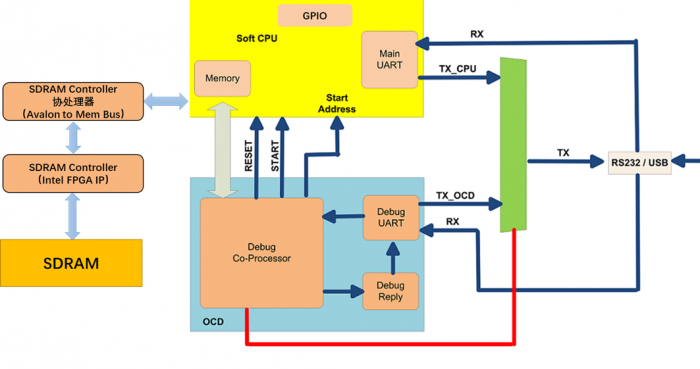 Reindeer_Step的源代码已经开源在Github上,你可用如下的命令得到代码 :
Reindeer_Step的源代码已经开源在Github上,你可用如下的命令得到代码 :
git clone https://github.com/PulseRain/Reindeer_Step.git
这个操作会在本地目录建立一个stepfpga 目录 也可以直接点击链接Reindeer_Step,在网页的Clone or download选项中Download ZIP文件。
cd Reindeer_Step
进入该目录
git submodule update --init --recursive
注意init和recursive前面是两个 - ,更新所有的submodules
(注意该软件遵循GNU通用公共许可证协议)
步骤2:配置软核到STEP-CYC10 FPGA开发板
直接从GitHub上clone的项目已默认编译出sof文件,编译后资源占用情况如下图所示:
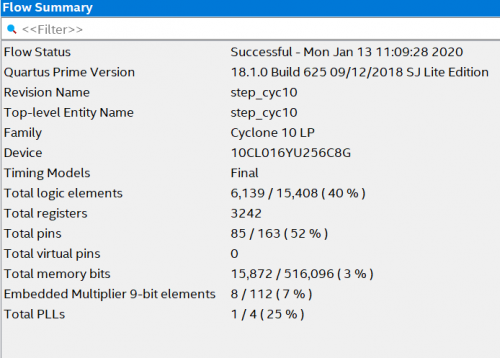 使用Micro USB数据线连接PC和开发板后,使用Quartus Prime软件可以直接下载到FPGA。但是sof文件是下载到FPGA的SRAM,掉电会丢失,在CYC10上板载了一块SPI Flash,我们可以将sof文件转换为jic文件,通过JTAG下载到Flash中,每次上电时FPGA会将配置数据读取到SRAM中运行。
使用Micro USB数据线连接PC和开发板后,使用Quartus Prime软件可以直接下载到FPGA。但是sof文件是下载到FPGA的SRAM,掉电会丢失,在CYC10上板载了一块SPI Flash,我们可以将sof文件转换为jic文件,通过JTAG下载到Flash中,每次上电时FPGA会将配置数据读取到SRAM中运行。
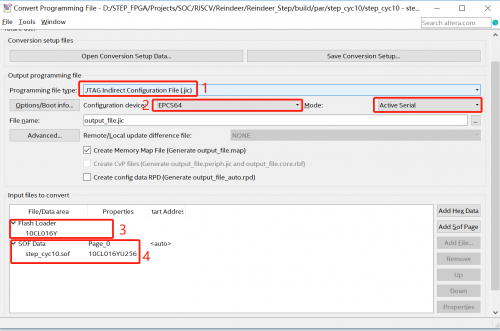 如果不熟悉Quartus prime的使用可以先学习这里的上手教程quartus_prime的使用。
如果不熟悉Quartus prime的使用可以先学习这里的上手教程quartus_prime的使用。
如果不熟悉FPGA的开发可以先学习我们的FPGA入门教程。
步骤3:Arduino IDE安装板卡支持包
Arduino IDE可以支持第三方板子的开发,但是需要安装第三方板卡的支持包。
打开Arduino IDE,打开 文件——首选项——附加开发板管理器网址,添加如下链接: https://raw.githubusercontent.com/PulseRain/Arduino_RISCV_IDE/master/package_pulserain.com_index.json,确定后,打开 工具——开发板——开发板管理器,在搜索框中输入REINDEER,安装PACKAGE。
 下载安装完成后在板卡管理器中有STEP CYC10 Board这个选项。
下载安装完成后在板卡管理器中有STEP CYC10 Board这个选项。
步骤4:在Arduino IDE中开发应用程序
在Arduino IDE 工具一栏,选择开发板为STEP CYC10 Board,下面我们可以开始开发自己的应用程序了, 这里我们编写一段应用程序实现流水灯和串口打印的功能:
#define P0 (REG_GPIO[0]) #define P1 (REG_GPIO[1]) #define P2 (REG_GPIO[2]) #define P3 (REG_GPIO[3]) int kkk[1*1024]={999, 1000, 10001, 1898, 8888}; void setup() { // put your setup code here, to run once: Serial.print(" ===================="); P3 = 0xAA; delay (1000); } int t = 0; uint32_t i = 0; uint8_t led_position = 0; void loop() { Serial.print (i); i = (i + 1) %(1024); Serial.print(" ===================="); kkk [i] = kkk [i] + i; Serial.print (kkk[i]); Serial.println (" "); delay (600); led_position = (led_position + 1) % 8; P3 = ~(1 << led_position); }
点击Arduino IDE的验证✔选项开始编译,程序编译结果会在下面的信息栏中给出。
这里建议用户在Preferences对话框 (菜单File / Preferences) 中打开“Show Verbose Output”选项,这样信息栏中会给出详细的编译结果。

步骤5:下载程序到开发板并运行
Arduino开发板之所以能够使用串口实现一键下载,是因为在主控制器内部有Bootloader,而在我们的软核内部没有使用软件bootloader,而是在软核中嵌入了OCD (onchip debugger)模块,相当于MCU内部的硬件BOOT模块,通过外接串口同样可以实现串口一键下载。
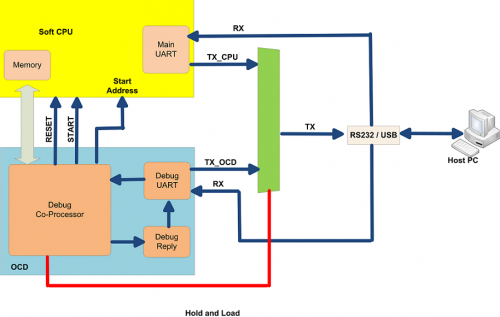 STEP CYC10板载了一片USB转串口芯片CP2102,通过Micro USB数据线连接到PC USB口,在设备管理器中会出现一个端口号,如COM4
在Arduino IDE中选择工具——端口,选择对应的端口号。在工具——编程器一栏选择编程器为USBasp。 点击上传按钮⇒,软件会对程序编译后下载到板子。
STEP CYC10板载了一片USB转串口芯片CP2102,通过Micro USB数据线连接到PC USB口,在设备管理器中会出现一个端口号,如COM4
在Arduino IDE中选择工具——端口,选择对应的端口号。在工具——编程器一栏选择编程器为USBasp。 点击上传按钮⇒,软件会对程序编译后下载到板子。

流水灯例子演示效果
演示效果如下:
打开串口监视器波特率为115200,可以看到不断打印累加数字,板子上的LED呈现流水灯模式。
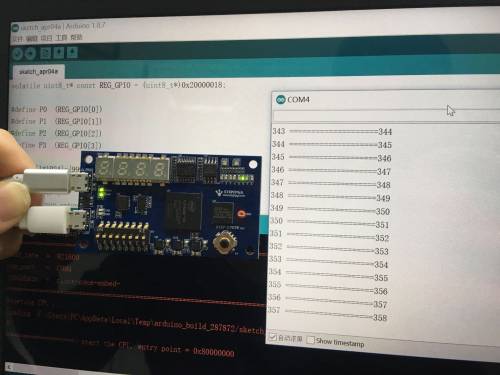 更多外设支持正在持续不断的开发中,接下来也会推出更多好玩的Demo。
更多外设支持正在持续不断的开发中,接下来也会推出更多好玩的Demo。
综合例子演示
在源文件夹中,有一个综合demo,我们打开sketch文件夹,fulldemo文件夹,打开fulldemo.ino文件,这是一个Arduino工程,
在编译这个程序之前,我们需要安装两个库文件:StepCYC10I2C.h和StepCYC10SevenSegDisplay.h。
打开 “项目”—“加载库”—“管理库”,搜索“step_cyc10”,安装I2C和数码管显示两个库。